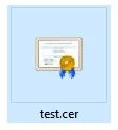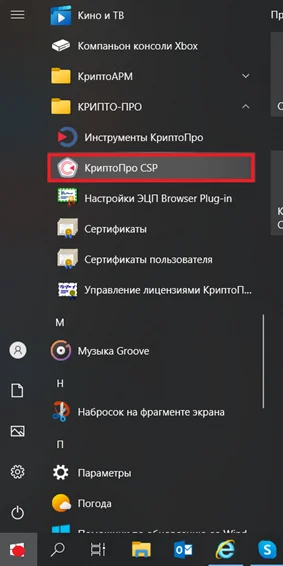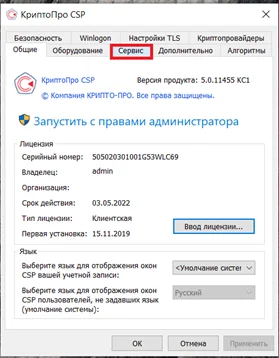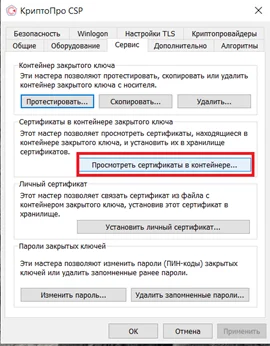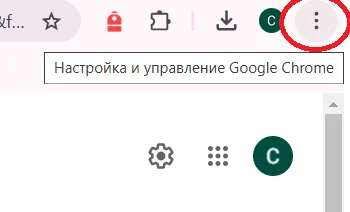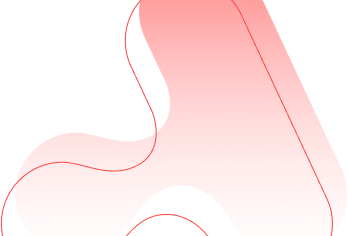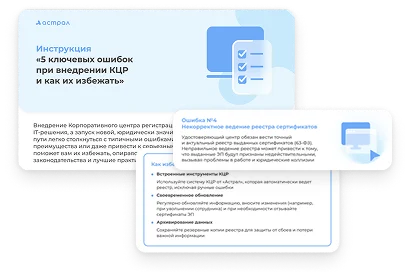В статье расскажем, где на компьютере хранится личный сертификат и закрытый ключ ЭЦП, как их посмотреть и где лучше хранить: на флешке, Рутокене или ПК.
Где хранится сертификат ЭП
Сертификат электронной подписи — это цифровой документ, удостоверяющий вашу личность и позволяющий подписывать электронные документы. Он содержит открытый ключ и устанавливается на компьютер или иное устройство, где вы работаете с ЭДО. А находится он в хранилище сертификатов ЭЦП операционной системы, программном обеспечении криптопровайдера или в системе электронного документооборота.
Закрытый ключ ЭП, используемый для создания подписи, всегда хранится в защищённом месте. Например, на специальном носителе, таком как USB-токен или смарт-карта, либо в защищённом облачном хранилище. Они обеспечивают криптографическую защиту ключа и предотвращают его несанкционированное копирование.
Таким образом, сам сертификат находится на компьютере, а ключевая, секретная часть подписи — всегда на защищённом носителе. Так обеспечивается безопасность и юридическая значимость электронных документов.
Windows
Рассмотрим, где найти файл сертификата ЭЦП в одной из самых распространённых операционных систем.
Как выглядит файл с сертификатом
В Windows XP
Сертификаты хранятся в папке профиля пользователя, по пути: Documents and Settings\\ApplicationData\Microsoft\SystemCertificates\My\Certificates. При входе в систему, они добавляются в реестр. При использовании внешнего носителя, сертификаты остаются на нём и подключаются при каждом сеансе.
В новых Windows
В новых версиях ОС путь к сертификатам ЭЦП следующий: C:/Users/Пользователь/AppData/Roaming/Microsoft/System/Certificates, где «Пользователь» — имя вашей учётной записи. Доступ к этой папке обычно есть только у администратора.
Реестр Windows
Найти ЭЦП в реестре можно следующим образом:
- для версии 32 бита: папка HKEY_LOCАL_MАCHINE\SOFTWARE\ CryptoPrо\Setting\Users\имя пользователя ПК\Keys\имя хранилища;
для версии 64 бита — это директория HKEY_LOCAL_MАCHINE\SOFTWARE\Wow6432Node\CryptoPrо\Setting\Users\ имя пользователя ПК\Keys\имя хранилища.
Иногда, чтобы найти файл, необходимо заглянуть в реестр Windows по этому адресу: HKEY_USERS\S-1-5-21-{SID}_Classes\VirtualStore\MACHINE\SOFTWARE\Wow6432Node\CryptoPro\Setting\USERS\S-1-5-21-{SID}\Keys, где SID - идентификатор пользователя.
Реестр OS Linux
В Linux сертификаты обычно хранятся в системных директориях или в домашней папке пользователя:
- в реестре OS Linux для вывода списка открытых ключей необходимо задать команду: csptest -keyset -enum_cont -verifycоntext -fqcn -machinekeys;
- для пользовательских сертификатов команда будет: csptest -keyset -enum_cont -verifycоntext -fqcn.
macOS
Найти сертификат подписи можно двумя способами: через «Связку ключей» или браузер Сафари.
Связка ключей
«Связка ключей» (Keychain Access) — это стандартный инструмент macOS для управления паролями, сертификатами и другими ключами.
В macOS в отличие от Windows сертификаты обычно не хранятся в виде отдельных файлов как .cer или .crt. Они импортируются в «Связку ключей» и хранятся в базе данных. При этом при экспорте сертификата он сохраняется в виде отдельного файла.
Чтобы посмотреть сертификат, сделайте следующее:
- Откройте Finder — это значок улыбающегося лица в Dock.
- В меню Finder выберите «Переход», далее «Утилиты» или нажмите Shift + Command + U..
- В папке «Утилиты» найдите и запустите программу «Связка ключей» (Keychain Access)..
- В левой панели окна «Связки ключей» вы увидите список связок:.
- «Вход» (login) — обычно находятся сертификаты текущего пользователя..
- «Система» — хранятся системные сертификаты..
Через браузер Safari
Для сертификатов, используемых в браузере:
- Запустите браузер Safari.
- В меню Safari выберите «Настройки» или нажмите Command +.
- Перейдите на вкладку «Конфиденциальность».
- Нажмите кнопку «Управлять настройками веб-сайта».
- В левой панели выберите «Сертификаты». Здесь вы можете увидеть сертификаты, которые были установлены для работы с веб-сайтами.
Астрал Подпись
Как найти и посмотреть сертификат ЭП
Существует ещё несколько способов найти установленный на компьютере сертификат ЭП: через программу КриптоПро CSP, консоль MMC, утилиту CertMgr или веб-браузер. С помощью представленных способов вы не только сможете посмотреть сертификат электронной подписи, но и узнаете, как его скачать и установить на ПК. Все эти методы, помимо предоставления информации, позволяют экспортировать сертификат в виде файла или удалить его при необходимости.
КриптоПро CSP
Рассмотрим, как посмотреть данные об ЭЦП в КриптоПро. Для этого выполните следующие шаги:
Перейдите в меню «Пуск» и откройте программу «КриптоПро CSP».
Перейдите на вкладку «Сервис».
Выберите опцию «Просмотреть сертификаты в контейнере».
Нажмите кнопку «Обзор», чтобы посмотреть место хранения вашей подписи
Важно правильно выбрать носитель, на котором находится ваш ключ:
Ключевой носитель Rutoken.
Токен JaCarta.
Личный носитель. Например, если вы записали сертификат подписи на обычную флешку или раздел диска, выберите опцию, позволяющую указать такой носитель.
Реестр компьютера.
В КриптоПро CSP версии 5.0 сертификат подписи может храниться в специальной «Директории».
Подтвердите выбор нажатием кнопки «ОК». В открывшемся окне вы увидите все данные, связанные с сертификатом вашей электронной подписи.
Если сертификат подписи не отображается в ПК, но есть на токене, нажмите «Установить» для его добавления в систему компьютера.
Через оснастку Консоли управления Майкрософт (ММС)
Консоль управления Microsoft позволяет получить доступ к различным системным компонентам, включая хранилища сертификатов. Вот пошаговая инструкция, как это сделать:
- Откройте меню «Пуск» или нажмите Win+R. Введите в строку поиска mmc и нажмите Enter. Запустится консоль управления Microsoft.
В открывшемся окне MMC перейдите в меню «Файл» и выберите «Добавить или удалить оснастку».
В появившемся окне «Добавление или удаление оснасток» найдите в списке «Сертификаты» и нажмите кнопку «Добавить».
Откроется окно «Оснастка сертификатов». Выберите опцию «Учётная запись компьютера». Это позволит вам просмотреть сертификаты, используемые компьютером. Нажмите «Далее».
Если вы не обладаете правами администратора на этом компьютере, вы сможете просматривать сертификаты только для своей учётной записи, выбрав «Учётная запись пользователя».В следующем окне оставьте значение по умолчанию «Локальный компьютер» и нажмите «Готово».
Вернитесь в окно «Добавление или удаление оснасток», нажмите «ОК».
Теперь в левой части окна MMC вы увидите корень консоли. Разверните пункт «Сертификаты (локальный компьютер)». Вы увидите список папок (каталогов), сгруппированных по типу сертификатов. Внутри каждой из этих папок вы сможете просматривать установленные сертификаты, сохранять, добавлять новые, а также удалять ненужные.
Менеджер CertMgr
Найти сертификаты на вашем ПК можно также с помощью программы CertMgr. Процесс поиска аналогичен использованию КриптоПро CSP, и состоит из следующих шагов:
- Откройте меню «Пуск» и введите «CertMgr» в поисковую строку. Затем запустите найденное приложение.
- В открывшемся окне CertMgr, в левой панели выберите папку «Личное».
Убедитесь, что в правой панели отображаются объекты типа «Сертификаты». Если нет, то выберите соответствующий фильтр.
- Программа отобразит список всех сертификатов, в том числе и корневых, установленных на вашем компьютере. Выберите нужный и дважды кликните по нему, чтобы открыть и посмотреть информацию.
Браузер Internet Explorer
Для просмотра и управления сертификатами, используемыми в Internet Explorer, выполните следующие действия:
- Запустите браузер Internet Explorer. Если вы не видите значок IE, воспользуйтесь поиском на панели задач.
- В правом верхнем углу окна найдите значок «Сервис» (в виде шестерёнки) и нажмите на него. Если вы не видите значок, нажмите клавиши Alt+X.
В открывшемся меню выберите пункт «Свойства браузера».
В окне «Свойства браузера» перейдите на вкладку «Содержание».
- Найдите раздел «Сертификаты» и нажмите на одноимённую кнопку «Сертификаты».
В открывшемся окне «Сертификаты» вы сможете просматривать, удалять и импортировать сертификаты. Для работы не требуются права администратора. Для упрощения навигации можно использовать фильтры и вкладки для сортировки.
Также можно открыть окно «Свойства браузера» через Панель управления Windows (классический вид). Для этого: откройте Панель управления → найдите и откройте «Свойства браузера» → перейдите на вкладку «Содержание» → нажмите кнопку «Сертификаты».
Доступ к сертификатам через свойства других браузеров
Помимо Internet Explorer, доступ к сертификатам можно получить и через другие популярные браузеры, такие как Microsoft Edge и Google Chrome. В их настройках есть разделы, посвящённые конфиденциальности и безопасности, где можно просматривать, устанавливать и удалять сертификаты.
Microsoft Edge
Откройте настройки Edge. Нажмите на значок «три точки» в правом верхнем углу окна браузера или нажмите Alt+F.
Выберите «Параметры».
В левом меню выберите «Конфиденциальность, поиск и службы».
Прокрутите страницу вниз до раздела «Безопасность» и нажмите на «Управление сертификатами».
Откроется окно «Сертификаты», где вы сможете устанавливать и удалять сертификаты. Чтобы просмотреть сведения о сертификате, нажмите кнопку «Дополнительно».
Google Chrome
Откройте настройки Chrome. Нажмите на значок «три точки» в правом верхнем углу окна браузера.
Выберите «Настройки».
Справа выберите раздел «Конфиденциальность и безопасность».
Прокрутите страницу вниз до раздела «Безопасность».
Прокрутите вниз до «Настроить сертификаты», в некоторых версиях «Управление сертификатами».
-
Откроется страница «Менеджера сертификатов». Нажмите «Ваши сертификаты».
В разделе справа вы можете посмотреть установленные на ПК сертификаты или произвести их настройку.
Где лучше хранить ключи ЭП
Токен разработан специально для безопасного хранения криптографических ключей. Его использование требует физического доступа и ввода PIN-кода, добавляя дополнительный уровень защиты. Ключи, хранящиеся на флешках или дисках, легко могут быть скопированы и украдены.
Где оформить сертификат ЭЦП
Физические лица обращаются в удостоверяющие центры, которые имеют аккредитацию Минцифры. Предприниматели и директора получают сертификат КЭП только в УЦ ФНС.
загляните в Каталог